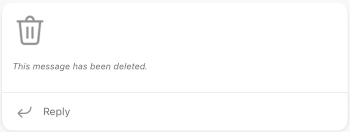如何在 Microsoft Teams 免费版 中发布到社区和频道
在 Microsoft Teams 免费版 中,可以选择发布到社区和频道。 你可以开始新帖子、从设备共享内容、使用应用以及回复帖子。 查看一下,了解在 Microsoft Teams 免费版 中的社区或频道中发布帖子时,还可以执行哪些作。
发布到社区
你可以在社区中安全地参与对话和共享信息。
-
在 Teams 中,转到要发布到的社区。
-
点击 “ 新建帖子 ” 按钮
-
在 “新建帖子 ”窗口中,可以:
-
向帖子添加标题 。
-
在“开始新的对话”区域中,你可以撰写消息,@提及社区中的某人。
-
创建帖子或公告或发送回复时,请使用以下选项设置邮件格式:
点击“加号 ”按钮
-
将相机或库中的媒体
-
附加要共享的文件
-
将邮件标记为高优先级
-
使用 应用 发送到社区
-
添加表情符号、GIFS 和贴纸
-
添加 录制音频 以共享音频文件。 可以通过点击并按住进行录制来执行此作。 完成录制后,可以发送或删除。
-
使用格式选项使用 粗体、 斜体、 下划线等自定义邮件。
-
-
在顶部,你可以点击“ 发送选项”
-
-
准备就绪后,点击 “发送
-
转到社区中要回复的帖子,然后点击“ 回复”。
-
可以在 “回复 ”字段中键入邮件。 您也可以:
-
点击 表情符号、GIFS 和贴纸
-
点击 “相机
-
-
点击 “Plus ”按钮
-
准备就绪后,点击“ 发送
创建帖子或公告或发送回复时,请使用选项设置邮件格式。
点击“加号 ”按钮
-
将相机或库中的媒体
-
附加要共享的文件
-
将邮件标记为高优先级
-
使用 应用 发送到社区
-
添加 表情符号、GIFS 和贴纸
-
添加 录制音频 以共享音频文件。 可以通过点击并按住进行录制来执行此作。 完成录制后,可以发送或删除。
-
使用格式选项使用 粗体、 斜体、 下划线等自定义邮件。
在Microsoft Teams 免费版社区中,你可能会在对话中收到一条消息,指出“此邮件已被删除”。
这可能是由于以下原因之一:
-
消息的作者已将其删除。
-
社区的所有者已选择将其删除。
-
已报告消息。
注意:
-
如果邮件不符合社区标准Microsoft Teams 免费版,则可能会自动删除该邮件。 详细了解Microsoft Teams 免费版社区标准。
发布到频道
使用频道可以更轻松地专注于特定目标和项目。 可以使用频道发布公告和 Q&As 等主题。
-
在 Teams 中,转到要发布到的社区频道。
-
点击 “ 新建帖子 ” 按钮
-
在 “新建帖子 ”窗口中,可以:
-
向帖子添加标题 。
-
在“开始新对话”区域中,你可以撰写消息并 @ 提及社区中的某人。
-
创建帖子或公告或发送回复时,请使用以下选项设置邮件格式:
点击“加号 ”按钮
-
将相机或库中的媒体
-
附加要共享的文件
-
将邮件标记为高优先级
-
添加 表情符号、GIFS 和贴纸
-
使用格式选项使用 粗体、 斜体、 下划线等自定义邮件。
-
-
准备就绪后,点击 “发送
可以轻松地将相机胶卷、应用或浏览器中的内容共享到社区。
-
选择要与社区共享的项目。
-
点击“共享”。
-
滚动到 Teams 免费版,然后在“ 社区”下选择要共享的社区。 还可以选择包含消息
-
准备就绪后,点击 “发送
-
转到要答复的频道中的帖子,然后点击“ 回复”。
-
可以在 “回复” 字段中键入邮件,然后点击 Emojis、GIFS 和贴纸
-
点击“ 加号 ”按钮
-
点击 “相机
-
准备就绪后,点击“ 发送
创建帖子或公告或发送回复时,请使用选项设置邮件格式。
点击“加号 ”按钮
-
将相机或库中的媒体
-
附加要共享的文件
-
将邮件标记为高优先级
-
添加 表情符号、GIFS 和贴纸
-
使用格式选项使用 粗体、 斜体、 下划线等自定义邮件。
发布到社区
你可以在社区中安全地参与对话和共享信息。
-
选择要在其中创建新帖子的社区。
-
选择“在频道中发布”或“发布”。
-
在新帖子窗口中,可以:
-
添加文章的主题。
-
在“键入新邮件”区域中,你可以撰写邮件和 @提及社区中的某人。
-
你可以包括媒体
-
在 “作和应用
注意: Microsoft 365 个订阅者可以使用 Designer 创建。 详细了解 AI 额度和限制。
-
将传递选项从 Standard 设置为优先级
-
添加 应用。
-
-
-
准备就绪后,选择“ 发布 ”与社区共享。
-
选择要在其中创建公告的社区。
-
选择“公告”。
-
在新公告窗口中,可以:
-
键入标题。
-
选择 “配色方案”以选择背景色
-
注意: 对于 Microsoft 365 个订阅者,可以选择“自定义背景
-
在“键入新邮件”区域中,你可以撰写邮件和 @提及社区中的某人。
-
可以包括 媒体
-
在 “作和应用
-
将传递选项从 Standard 设置为优先级
-
添加 应用。
-
准备就绪后,选择“ 发布 ”,将公告共享给社区。
在 Microsoft Teams 免费版 中使用 Designer 的方法各不相同。 可以描述要生成的映像,Designer根据提示生成映像。 如果要从设备添加图像,或者从现有图像生成或探索创意,也可以执行此作。
-
转到要回复的社区中的帖子,然后选择“回复”。
-
可以在 “回复 ”字段中键入邮件。
-
你还可以选择设置邮件格式 ,包括 媒体
-
在 “作和应用
注意: 对于 Microsoft 365 个订阅者,可以选择“自定义背景
-
显示设置选项
-
将传递选项从 Standard 设置为优先级
-
添加 应用。
-
-
准备就绪后,选择“发送
创建帖子或公告或发送回复时,请使用选项设置邮件格式。
-
使用格式选项使用 粗体、 斜体、 下划线等自定义邮件。
-
在帖子或公告中包含 媒体
-
附加要共享的文件
-
添加 表情符号、GIFS 或贴纸
-
选择 “GIPHY ”按钮以表达你的想法。
-
键入标题,选择配色方案或 自定义背景。
在Microsoft Teams 免费版社区中,你可能会在对话中收到一条消息,指出“此邮件已被删除”。
这可能是由于以下原因之一:
-
消息的作者已将其删除。
-
社区的所有者已选择将其删除。
-
已报告消息。
注意:
-
如果邮件不符合社区标准Microsoft Teams 免费版,则可能会自动删除该邮件。 详细了解Microsoft Teams 免费版社区标准。
发布到频道
使用频道可以更轻松地专注于特定目标和项目。 可以使用频道发布公告和 Q&As 等主题。
-
选择要在其中创建新帖子的频道。
-
选择“在频道中发布”或“发布”。
-
在新帖子窗口中,可以:
-
添加文章的主题。
-
在“键入新邮件”区域中,你可以撰写邮件和 @提及社区中的某人。
-
你可以包括媒体
-
在 “作和应用
-
将传递选项从 Standard 设置为优先级
注意: 对于 Microsoft 365 个订阅者,可以选择“自定义背景
-
-
-
准备就绪后,选择“ 发布 ”与社区共享。
有时,你的消息需要通过公告脱颖而出。 通过标题和明亮的背景颜色选项,社区公告有助于你的消息消除干扰。
-
选择要在其中创建公告的频道。
-
选择“ 公告”。
-
在新公告窗口中,可以:
-
键入标题。
-
选择配色方案
-
注意: 对于 Microsoft 365 个订阅者,可以选择“自定义背景
-
添加副标题。
-
在“键入新邮件”区域中,你可以撰写邮件和 @提及社区中的某人。
-
可以包括 媒体
-
在 “作和应用
-
将传递选项从 Standard 设置为优先级
-
添加 应用。
-
准备就绪后,选择“ 发布 ”,将公告共享给社区。
-
转到要答复的频道中的帖子,然后选择“回复”。
-
可以在 “回复 ”字段中键入邮件。
-
你还可以选择设置邮件格式 ,包括 媒体
-
在 “作和应用
注意: 对于 Microsoft 365 个订阅者,可以选择“自定义背景
-
显示设置选项
-
将传递选项从 Standard 设置为优先级
-
-
准备就绪后,选择“发送
创建帖子或公告或发送回复时,请使用选项设置邮件格式。
-
使用格式选项使用 粗体、 斜体、 下划线等自定义邮件。
-
在帖子或公告中包含 媒体
-
附加要共享的文件
-
添加 表情符号、GIFS 或贴纸
-
选择 “GIPHY ”按钮以表达你的想法。
-
键入标题,选择配色方案或 自定义背景。
相关主题
Microsoft 365 个人版、家庭和高级版的 AI 额度和限制
联系我们
如需更多帮助,请联系支持人员或在 Microsoft Teams 社区中询问问题。